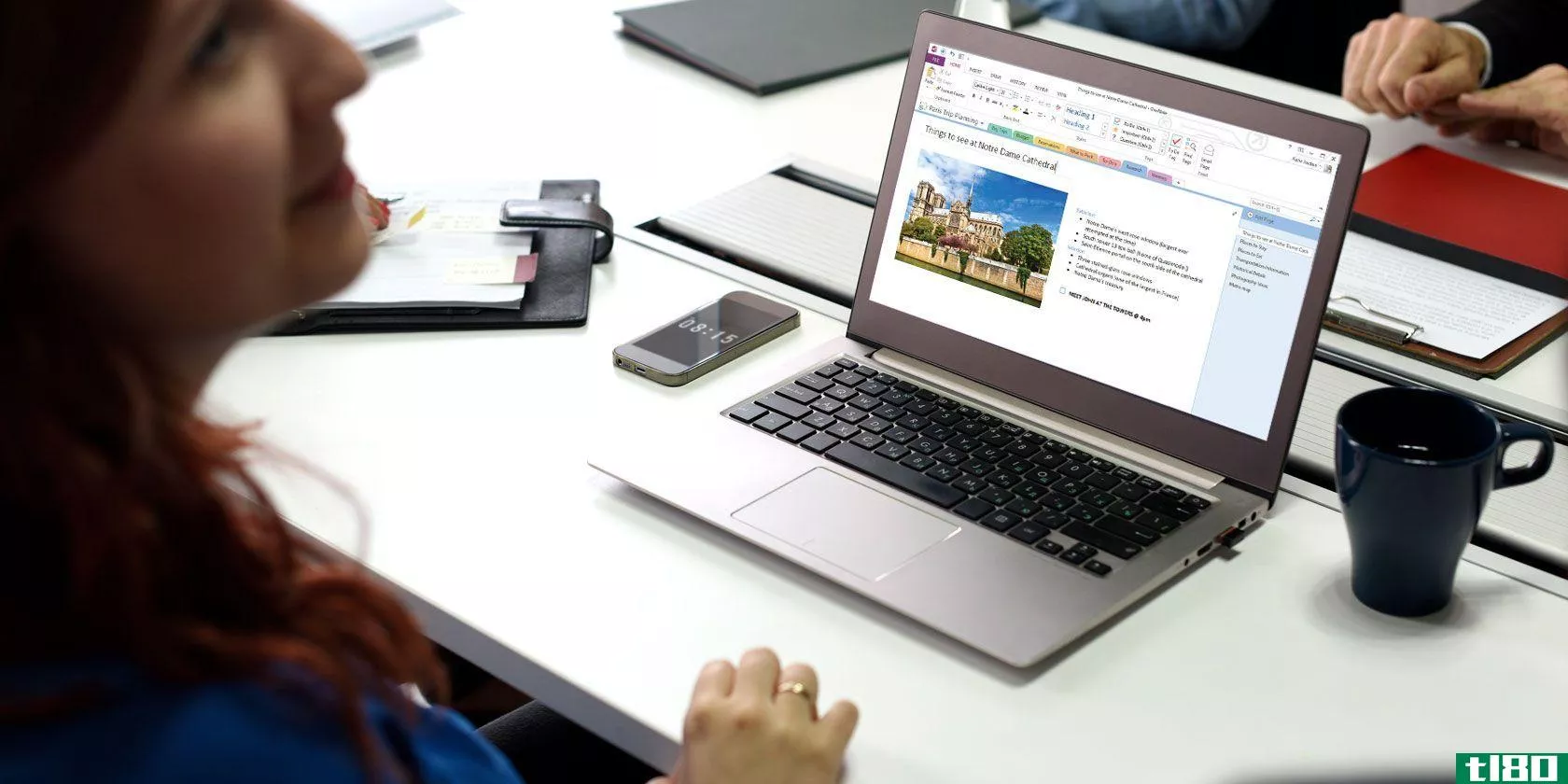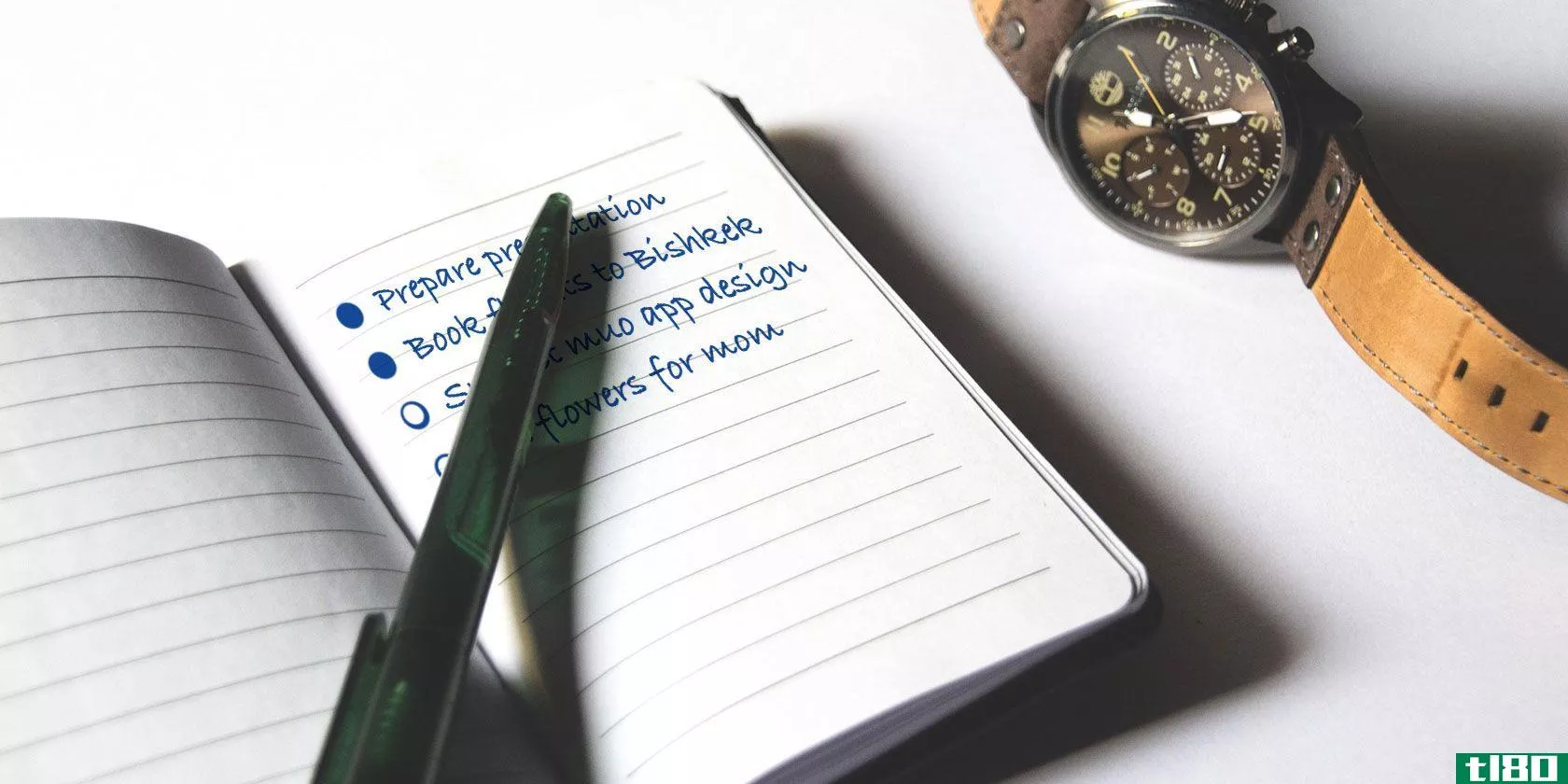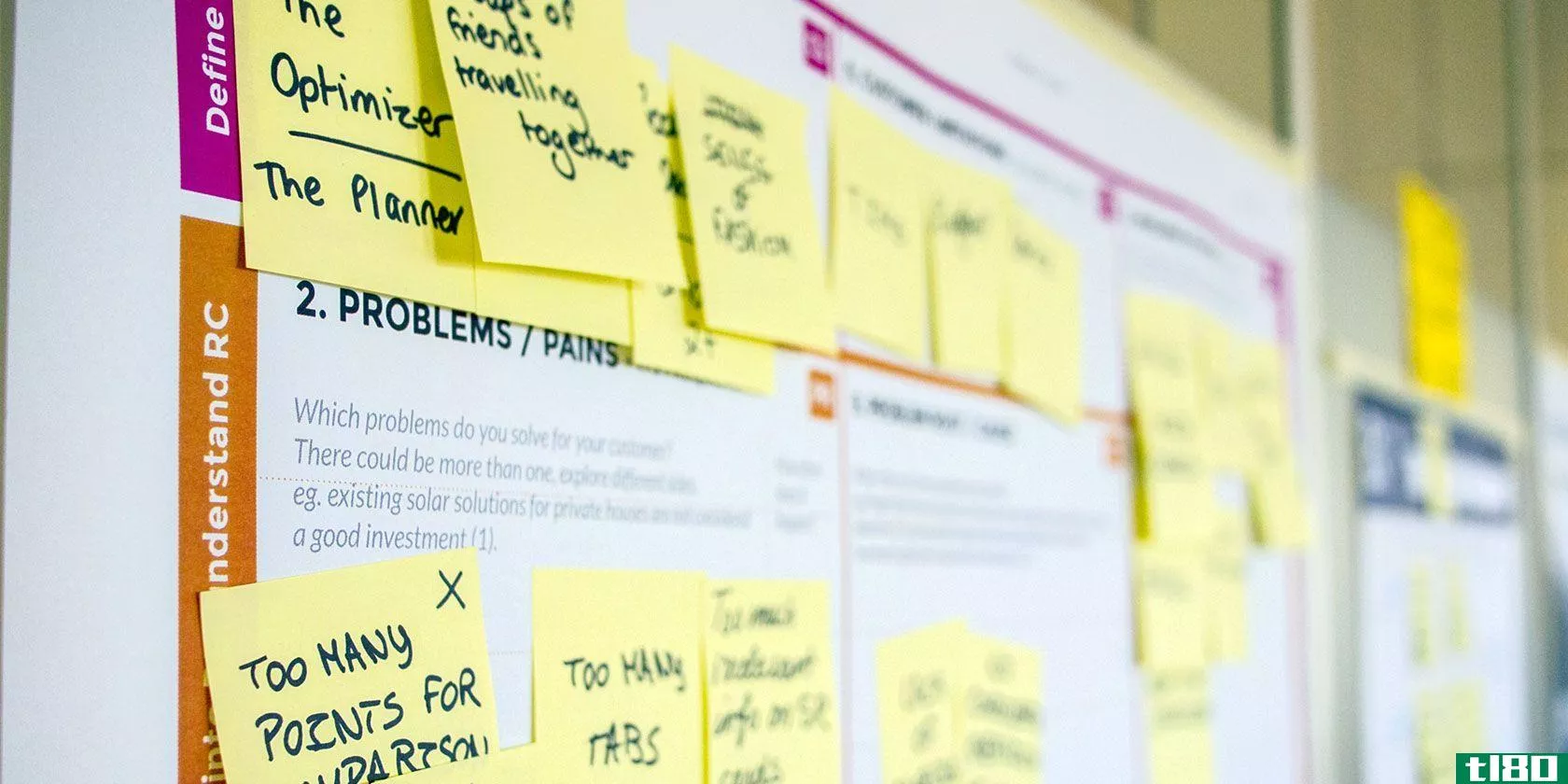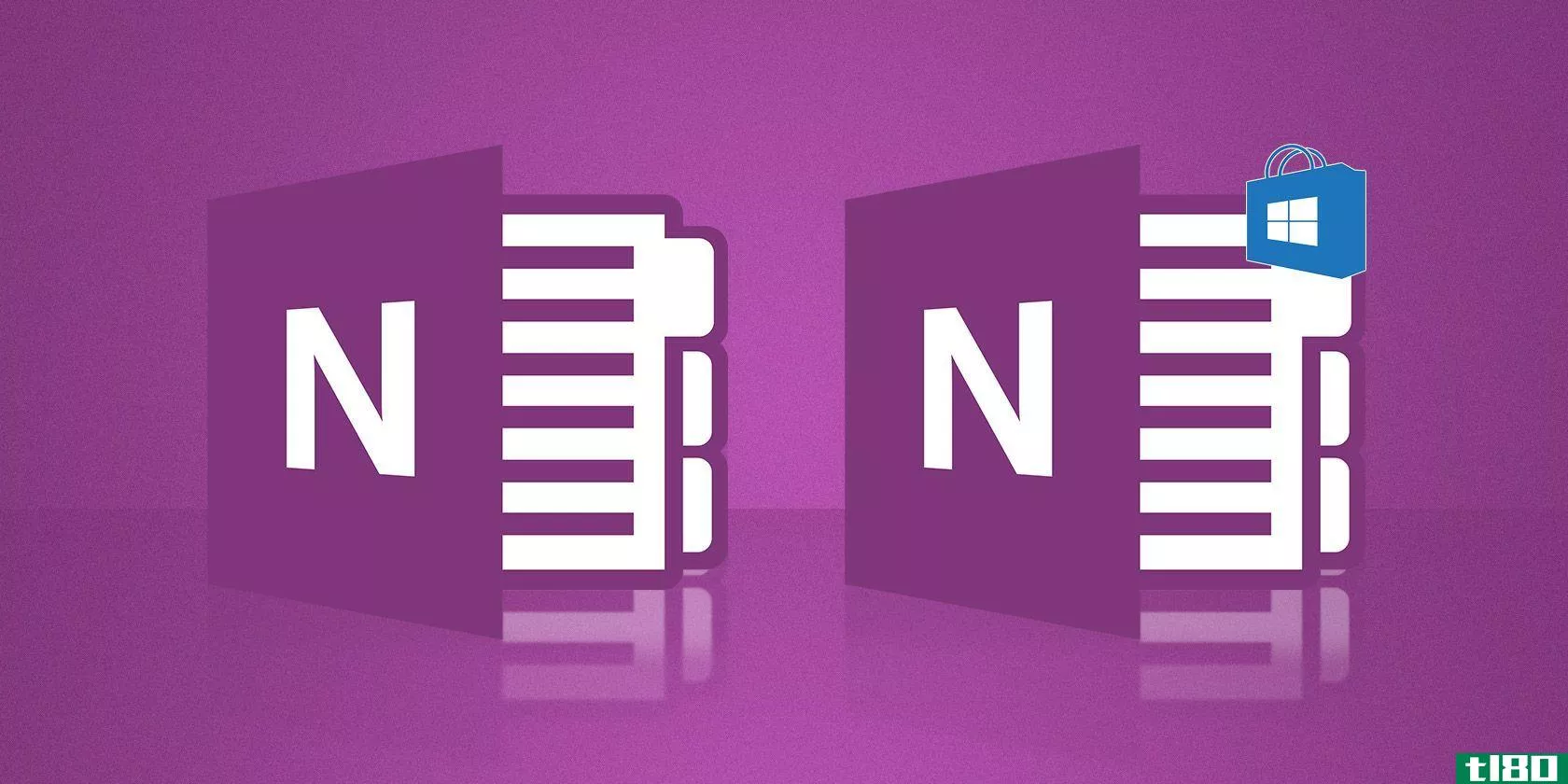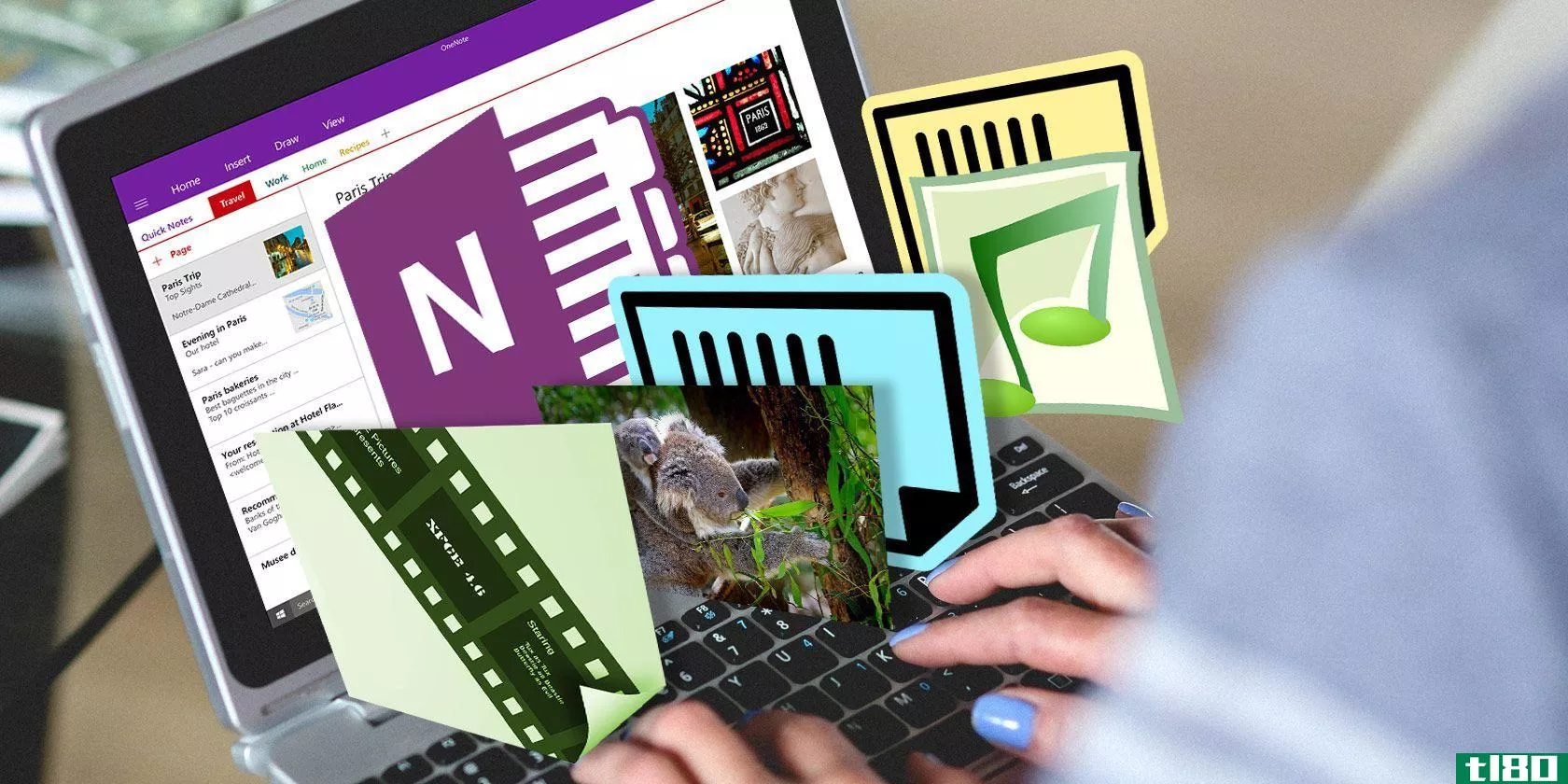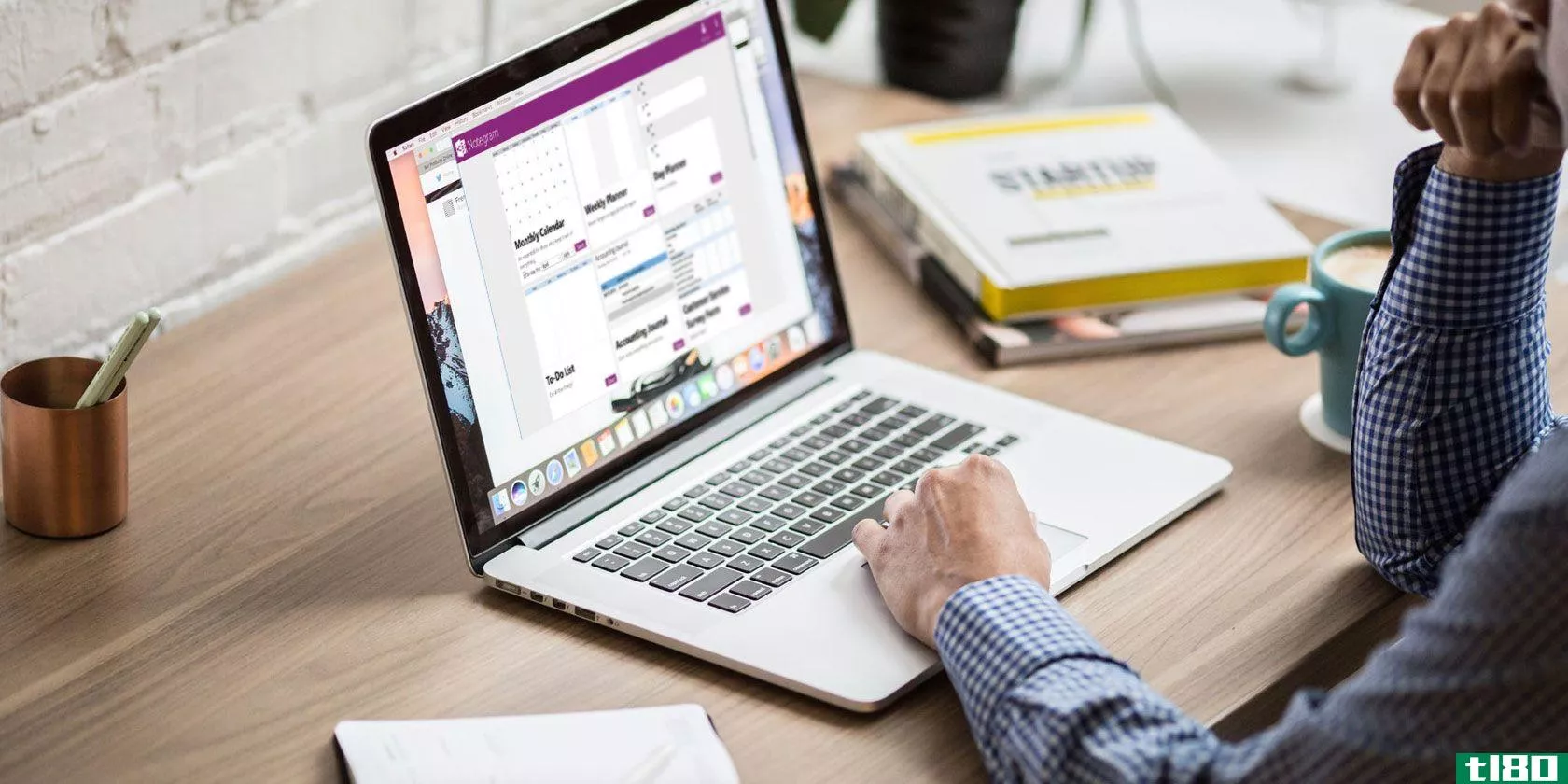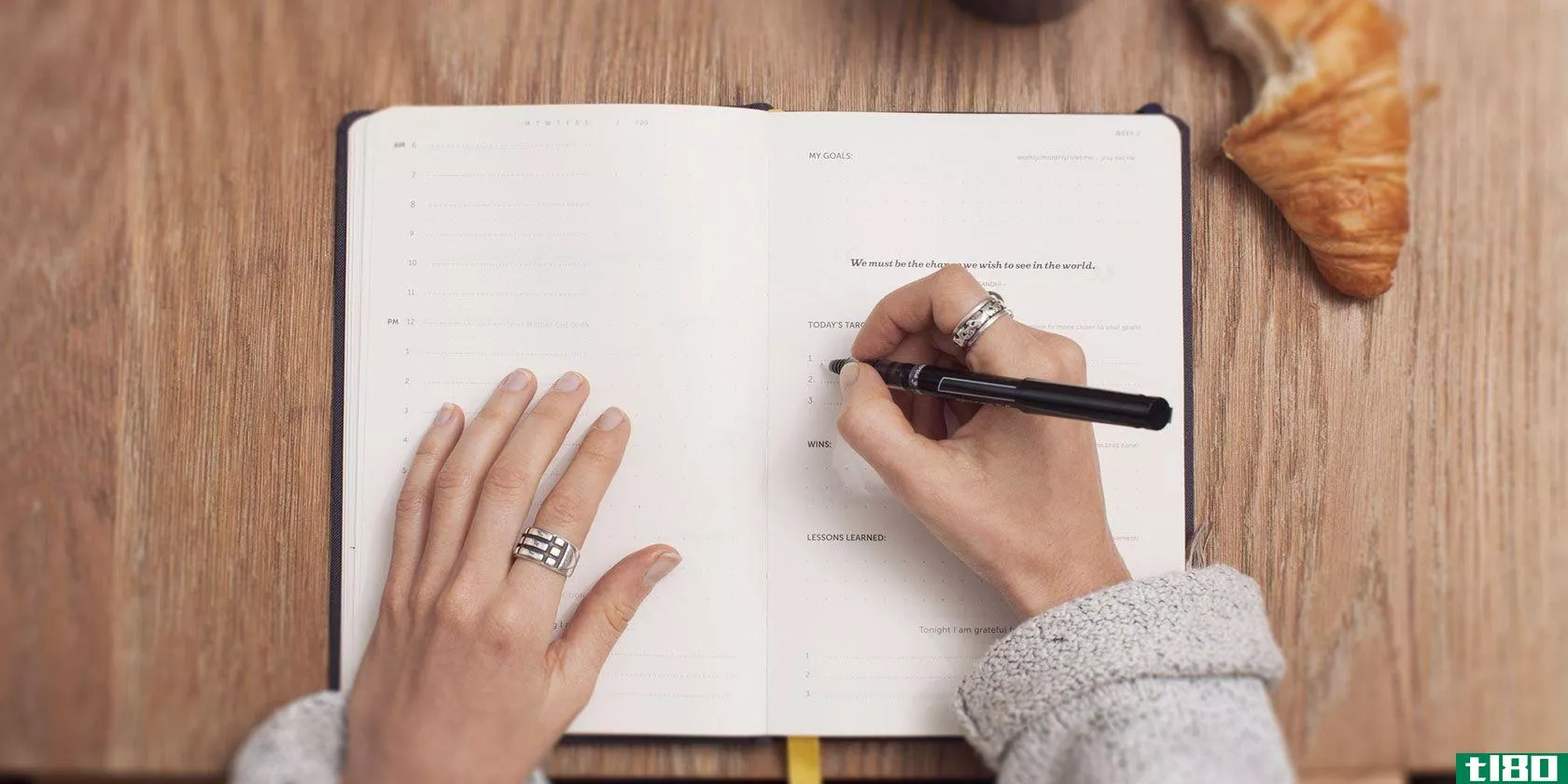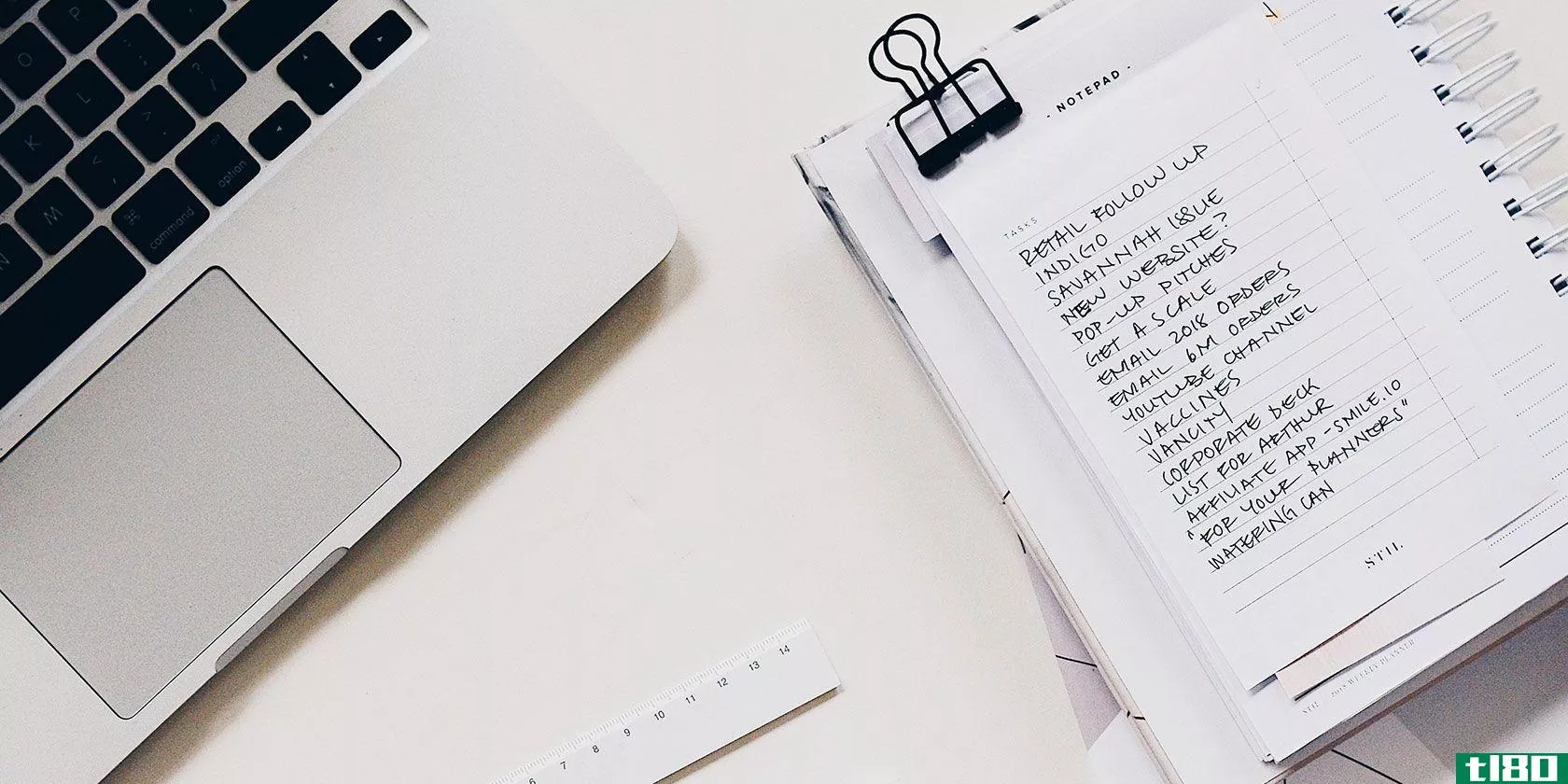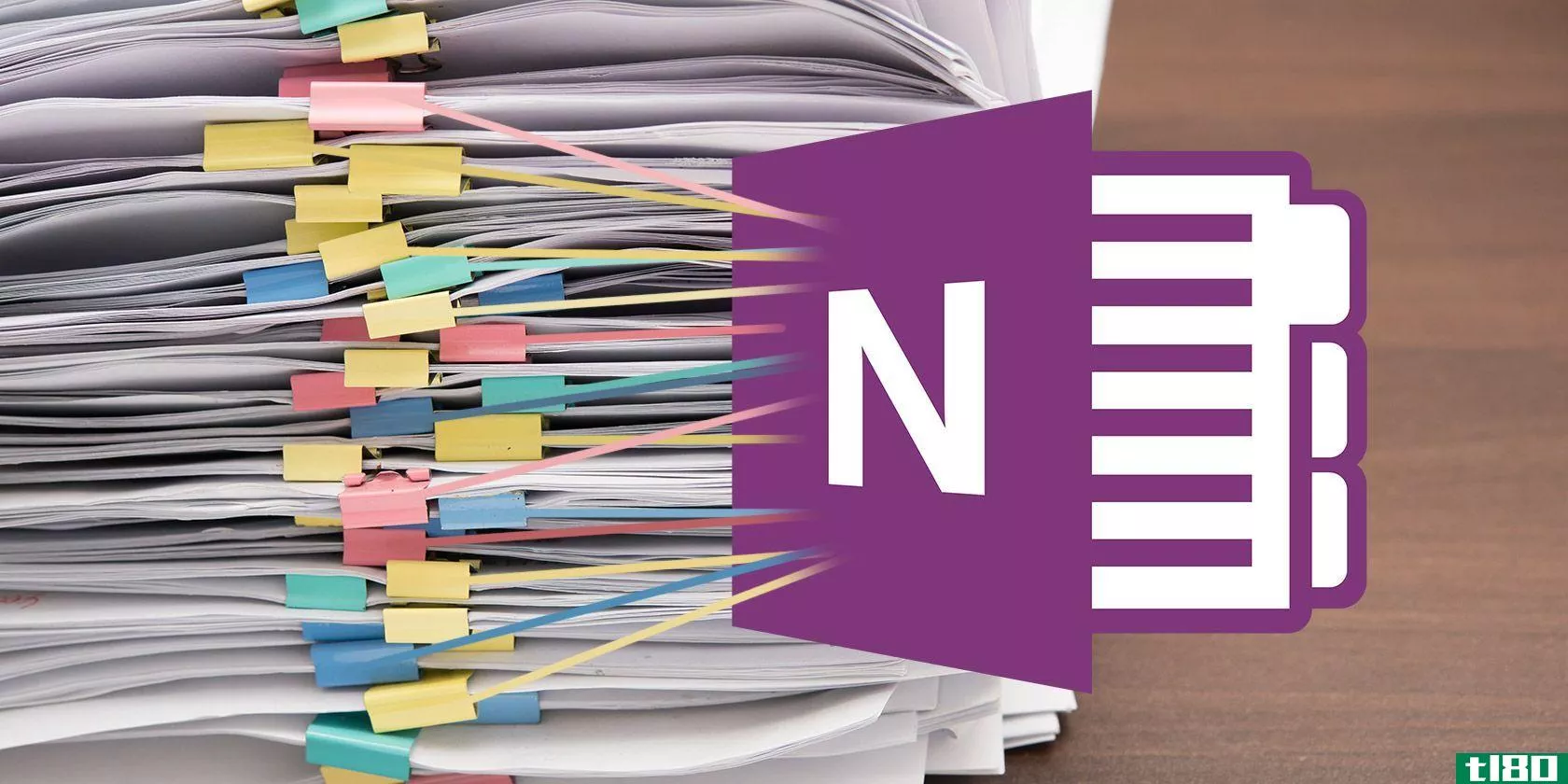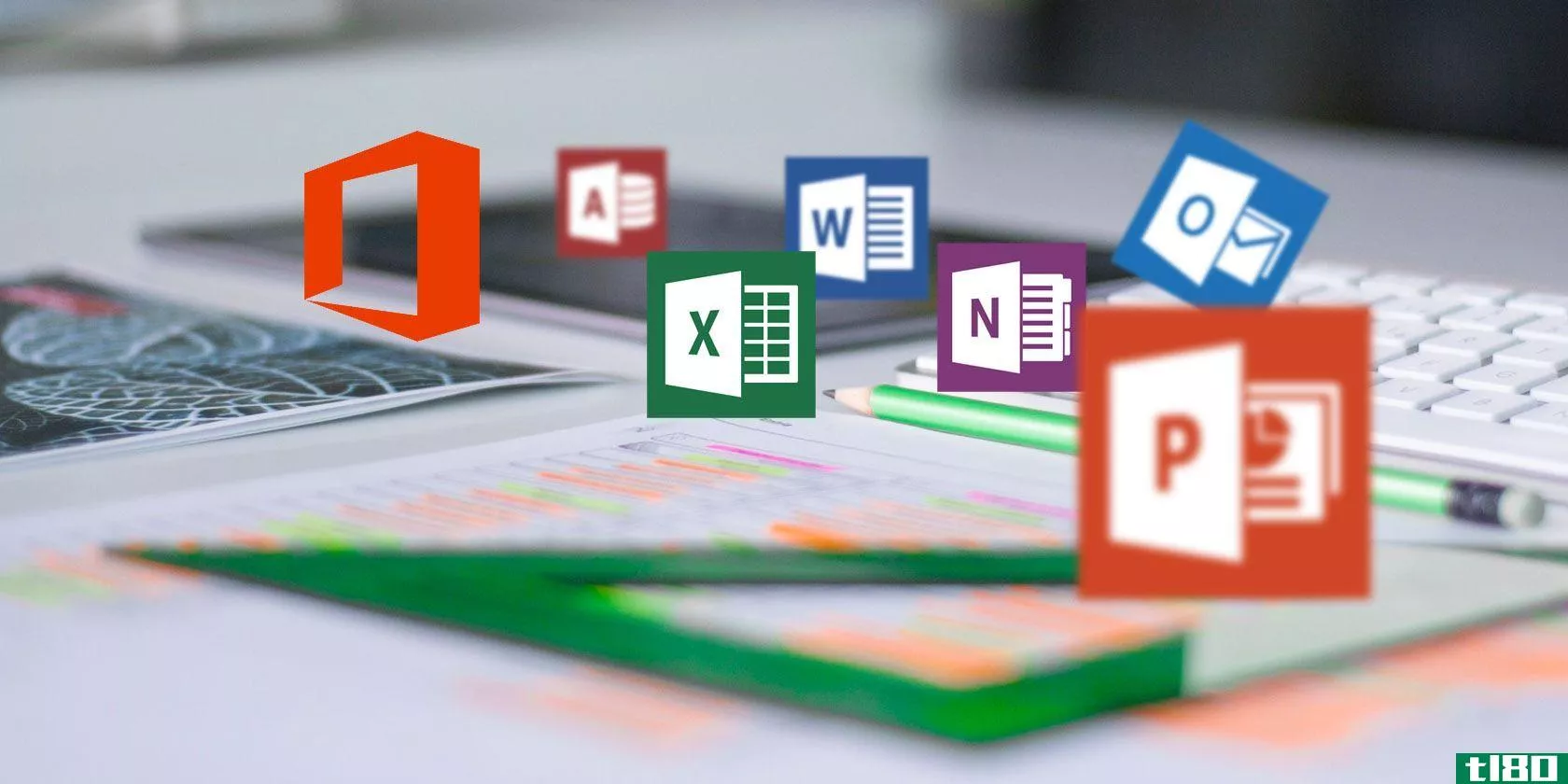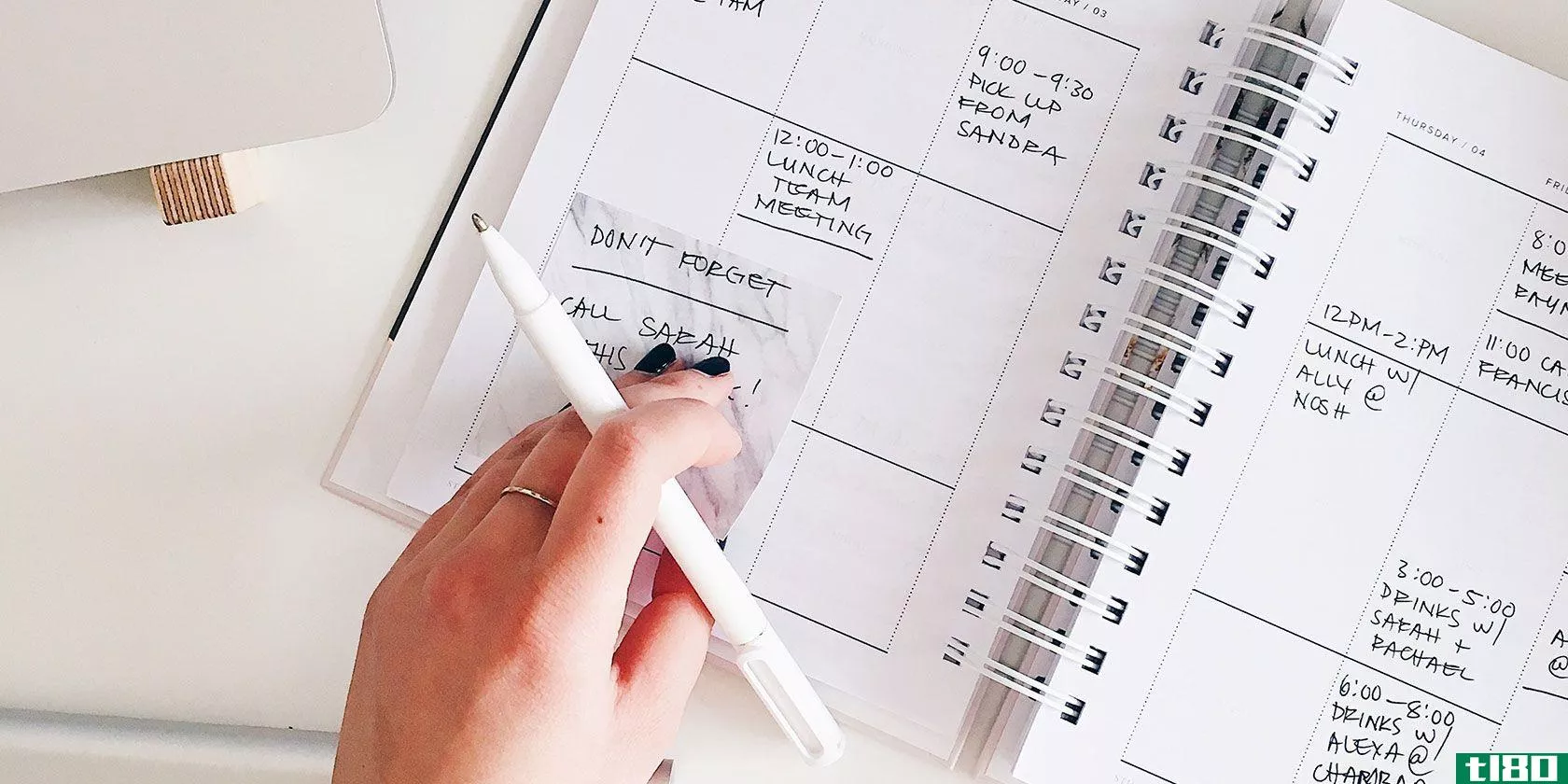使用microsoft onenote作为待办事项列表的6个技巧
一份待办事项清单是确保你在日常工作中取得进展的好方法。在Microsoft OneNote中设置待办事项列表非常简单,而且与纸笔相比有许多优点。
OneNote在所有设备上都可用。它可以让你快速搜索重要任务。如果对待办事项进行分类,OneNote将编译所有标记的笔记,以便于访问、查找和打印。这只是基本特征之一。
我们将向您展示一些在OneNote中创建可操作待办事项列表的简单技巧,以便您能够按时完成工作。
1.使用快捷方式轻松创建检查表
待办事项标记会在便笺旁边添加一个复选框。您可以使用它来标记挂起的任务,并创建一个清单,例如要运行的差事和需要完成的日常任务。完成后,检查它们。OneNote允许您轻松创建待办事项列表。
选择注释或注释文本,然后按Ctrl+1添加复选框。您可以将标记添加到待办事项列表中,以标记备注中的重要项目,添加上下文信息以保持清晰,并在搜索时检索这些任务。例如,按Ctrl+2添加星形,按Ctrl+3添加问号,等等。
如果预设标记不满足您的需要,您可以指定自定义标记并将其与键盘快捷键一起使用。您不必搜索或点击冗长的标记菜单。要了解更多信息,请阅读OneNote标签上的这篇有趣文章以及如何使用它们。
还可以控制列表的层次结构并创建子任务。例如,如果您正在执行一个复杂的项目,您可能需要在整个项目完成之前检查次要任务的子列表。
只需按Tab键即可创建子任务。要在待办事项列表中向上或向下移动任务,请按Alt+Shift+up或down箭头。
2.将文件嵌入onenote中
当你在做一个项目时,很容易忘记你应该完成什么或者记住要完成什么。您无需在多个位置复制此类信息,而是可以将所有材料直接带到OneNote中。
在适用于Windows 10的OneNote应用程序中,将光标放在待办任务旁边,然后单击“**”>;文件
从出现的对话框中,选择三个选项中的任意一个:上载到OneDrive并**链接、作为附件**或作为打印输出**。
第一个选项将文件副本上载到OneDrive(在OneNote上载文件夹中),并在当前页面上**链接。
如果是Office文档,OneNote将显示该文件的实时预览,而无需在关联的应用程序中打开它们。对于所有其他文档类型,您只需看到指向该文件的链接。
将文件作为附件**时,附件没有指向其源的链接,因此您所做的任何更改将仅存在于OneNote中。OneNote还为笔记中的每个附件**一个文件图标。
无论您选择什么选项,创建一个待办事项列表并开始处理您的文档。您永远不会忘记任何事情,最新的副本将始终保存在OneNote中。
3.在onenote中创建看板
如果您试图处理大量的任务,并且在确定它们的优先级时遇到困难,那么看板方法应该适合您。使用看板,您可以将复杂的任务分解为更小的步骤,并直观地进行布局。
您可以了解任务的进展、相关问题,并为改进创造空间。在OneNote中创建看板模板很容易。
首先,创建一个新页面并将其命名为“MyBoard”。我们将创建三个表,并将它们标记为“待办事项”、“本周”和“存档”。为每个表创建三列—项目、任务和优先级。
键入第一列,按tab键,然后命名下一列。重复这些步骤,直到将其变成表格。这些表充当所有任务的中心点。然后,以一种对你有意义的方式设计它。
在每一行中,创建一个任务。完成任务时,将鼠标光标悬停在左侧以显示锚点。单击并拖动表之间的行。
您可以将文件**列单元格,或**到其他OneNote页面的链接,以了解有关任务的详细信息。
Auscomp有一个现成的看板模板,它实现了看板的所有最佳实践。该板有多个列:Backlog、Next、In Progress、Focus,您甚至可以自定义它们。
直观地组织任务和待办事项,然后将任务拖放到其他列。
有20多个样式卡可显示标题、说明、截止日期等。您可以使用额外的符号和图像高亮显示任务。
您只需花费10美元即可下载此模板。此外,请查看这些网站以下载OneNote模板。
4.在待办事项列表中添加更多内容
上下文是一组特定的条件,用于描述完成任务的情况。当您添加上下文时,它可以帮助您更好地调整工作的资源和方向,最大限度地降低效率和潜在错误。OneNote允许您通过多种方式添加上下文:
将待办事项列表转换为页面
OneNote 2019可以将项目列表转换为单独的页面。只需创建一个任务列表,右键单击并从上下文菜单中选择链接到页面。列表项被转换为一个内部链接,每个任务对应于一个部分中的一个单独页面。
现在,在每一页上添加您的便笺、链接、标签、图像等。链接的页面足以提供关于您的任务及其重要性的完整上下文。
与outlook的任务管理集成
Outlook任务和OneNote待办事项列表在某些方面都存在不足。OneNote中的Outlook任务缺少上下文和任务管理功能。
但是,对于需要全面规划和愿景的项目,您可以同时使用OneNote和Outlook。
您可以将outlook任务添加到OneNote、将电子邮件保存到OneNote、将OneNote用于outlook会议等。要了解更多信息,请阅读如何使用OneNote将Outlook转变为项目管理工具。
向待办事项标记添加提醒
使用OneNote Gem加载项,您可以创建提醒或定期提醒,以提醒您有关任务的信息。最好的部分是您不需要安装Outlook或运行OneNote。
要使用此加载项,只需修改OneNote页面的显示日期和时间。外接程序仅需15美元。
5.尝试查看选项
在OneNote中,默认视图适用于记录笔记、添加图像、表格或更多内容。如果您正在创建待办事项列表,此视图无法有效利用屏幕空间,您可能会失去焦点。
您可以停靠OneNote窗口,使其位于所有其他应用程序之上。单击“视图”选项卡>;选择“停靠到桌面”。
当您在另一个应用程序中处理任务时,您可以在两个打开的窗口之间快速来回浏览,复制并粘贴到任务的链接,等等。
或者,您可以使用自定义桌面快捷方式直接以停靠模式启动OneNote。只需将“/停靠”添加到“ONENOTE.EXE”。路径如下所示:
C:\Program Files (x86)\Microsoft Officeoot\Office16\ONENOTE.EXE /docked根据安装Microsoft Office 2016的驱动器和文件夹,您可能需要更改路径。”如果使用Office 2013,Office 2016“将变为“Office 15”。到目前为止,OneNote for Windows 10没有此功能。
6.在onenote中创建主待办事项列表
在OneNote页面中标记了许多项目后,您需要使用“查找标记”功能查看待办事项列表。单击“常用”选项卡,然后选择“查找标记”。
新创建的标记摘要页面包含“标记摘要”任务窗格中列出的所有标记。
如果希望知道还有哪些任务,请选中“仅显示未选中的项”。对于特定部分、笔记本或所有笔记本,单击搜索下拉箭头,然后选择要搜索标记的位置。
了解更多onenote技巧
我们经常被生产力系统和待办事项列表应用程序的诱人特性所迷惑。你的任务管理变成了一种过度的活动和拖延的借口。OneNote是一个强大的工具;你可以随心所欲地塑造它。
尽管OneNote缺少任务管理功能,但本文中讨论的提示将帮助您使用OneNote创建自己的生产力系统。如果您想了解更多信息,请阅读我们关于在OneNote中创建个人wiki的文章。
Subscribe to our newsletter
Join our newsletter for tech tips, reviews, free ebooks, and exclusive deals!
Click here to subscribe
- 发表于 2021-08-05 12:07
- 阅读 ( 370 )
- 分类:互联网
你可能感兴趣的文章
8个必须避免的待办事项列表错误
... 试着使用一个典型的一周时间追踪器,看看你所有的任务需要多长时间。然后,列出一份反映这些信息的待办事项清单。你周一早上花了一个小时整理收件箱吗?如果是这样,...
- 发布于 2021-03-11 22:46
- 阅读 ( 180 )
如何使用microsoft onenote进行工作
Microsoft OneNote是一个功能强大的免费工具,可以捕获您的数字和手写笔记。然而,它能做的远不止这些。OneNote对于提高工作效率特别有用。 ...
- 发布于 2021-03-12 08:40
- 阅读 ( 345 )
如何保密和安全地保存onenote笔记
...,微软加密所有受密码保护的部分。如果您忘记了密码,Microsoft将无法帮助您检索密码,也无法解锁您的便笺。确保使用可靠的密码管理器。 ...
- 发布于 2021-03-14 05:05
- 阅读 ( 377 )
如何为生产系统组织onenote
Microsoft OneNote不仅仅是一个普通的笔记应用程序。它可以用来保存列表、嵌入文件以及为工作、学校和家庭创建文档。但关键是组织,有了这些突出的特性,您就可以拥有一个结构良好的系统来掌控一切。 ...
- 发布于 2021-03-15 03:19
- 阅读 ( 255 )
用onenote像老板一样管理生活的12种方法
...Mac版OneNote功能有限,许多人担心微软可能会向用户收取使用该服务的费用(尽管目前还没有迹象)。但如果这不困扰你,请继续阅读,学习如何在这个单一的应用程序中运行几乎整个生活。 ...
- 发布于 2021-03-17 13:22
- 阅读 ( 409 )
节省办公室时间的10个模板
... 下面的大多数模板都针对Microsoft Office和兼容的Office套件。谷歌文档用户中的你也不必再创造轮子。使用办公室可用的几个模板,您可以为项目时间表、**、会议议程,甚至为业务计划选择模板。 ...
- 发布于 2021-03-17 15:11
- 阅读 ( 211 )
下载microsoft onenote模板的6个最佳网站
Microsoft OneNote 2016有多种内置模板。它们提供不同的预设布局、样式、格式工具等,让您的笔记具有一致的外观。你可以开始做笔记而不用担心结构。 ...
- 发布于 2021-03-18 03:45
- 阅读 ( 1315 )